提取视频中的声音
提取视频中的音乐最简单的方法
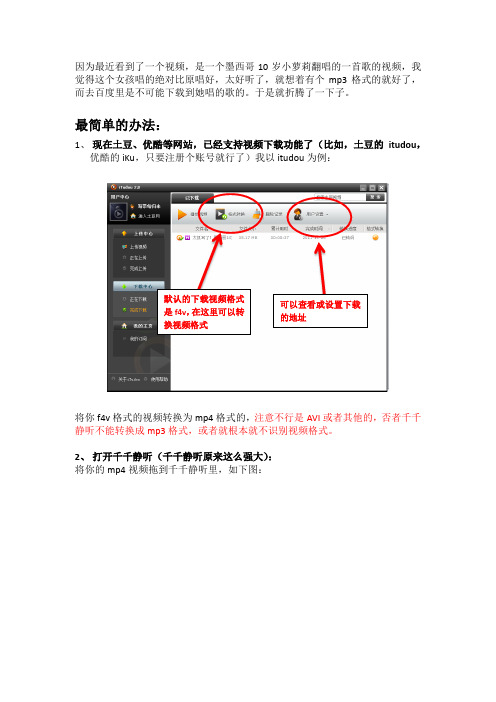
因为最近看到了一个视频,是一个墨西哥10岁小萝莉翻唱的一首歌的视频,我觉得这个女孩唱的绝对比原唱好,太好听了,就想着有个mp3格式的就好了,而去百度里是不可能下载到她唱的歌的。
于是就折腾了一下子。
最简单的办法:
1、 现在土豆、优酷等网站,已经支持视频下载功能了(比如,土豆的itudou ,优酷的iKu ,只要注册个账号就行了)我以itudou 为例:
将你f4v 格式的视频转换为mp4格式的,注意不行是AVI 或者其他的,否者千千静听不能转换成mp3格式,或者就根本就不识别视频格式。
2、 打开千千静听(千千静听原来这么强大):
将你的mp4视频拖到千千静听里,如下图:
默认的下载视频格式
是f4v ,在这里可以转
换视频格式 可以查看或设置下载的地址
3、然后右键点击你要的那个视频音乐,选择格式转换,如下图:
选择mp3格式,选择保存位置,点击立即转换,然后你就大功告成了!!!。
怎么把视频中的音频提取出来?这款软件好简单
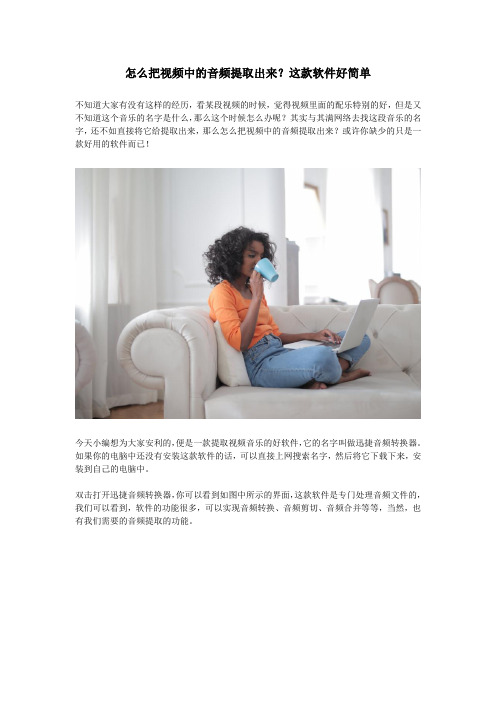
怎么把视频中的音频提取出来?这款软件好简单
不知道大家有没有这样的经历,看某段视频的时候,觉得视频里面的配乐特别的好,但是又不知道这个音乐的名字是什么,那么这个时候怎么办呢?其实与其满网络去找这段音乐的名字,还不如直接将它给提取出来,那么怎么把视频中的音频提取出来?或许你缺少的只是一款好用的软件而已!
今天小编想为大家安利的,便是一款提取视频音乐的好软件,它的名字叫做迅捷音频转换器。
如果你的电脑中还没有安装这款软件的话,可以直接上网搜索名字,然后将它下载下来,安装到自己的电脑中。
双击打开迅捷音频转换器,你可以看到如图中所示的界面,这款软件是专门处理音频文件的,我们可以看到,软件的功能很多,可以实现音频转换、音频剪切、音频合并等等,当然,也有我们需要的音频提取的功能。
我们直接点击音频提取,之后,看选项的下面,有一个添加文件,我们点击一下,将需要提取音频的视频文件给添加进来,接下来,后侧就会自动开始播放视频了。
如果需要提取视频文件中所有的音频的话,直接确认并添加到输出列表,然后点击全部提取就行。
如果只想要提取一部分的音频的话,可以先确定需要提取的片段范围,之后再添加输出列表,再点击全部提取就行。
上述便是小编关于提取音频文件的推荐了,不知道看完之后,你觉得这款迅捷音频转换器是否合用呢?。
从视频中将音频提取出来的两种方法?
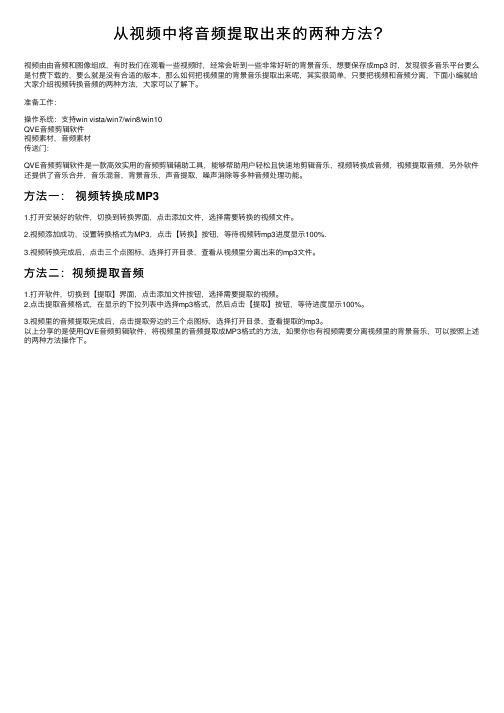
从视频中将⾳频提取出来的两种⽅法?
视频由由⾳频和图像组成,有时我们在观看⼀些视频时,经常会听到⼀些⾮常好听的背景⾳乐,想要保存成mp3 时,发现很多⾳乐平台要么是付费下载的,要么就是没有合适的版本,那么如何把视频⾥的背景⾳乐提取出来呢,其实很简单,只要把视频和⾳频分离,下⾯⼩编就给⼤家介绍视频转换⾳频的两种⽅法,⼤家可以了解下。
准备⼯作:
操作系统:⽀持win vista/win7/win8/win10
QVE⾳频剪辑软件
视频素材,⾳频素材
传送门:
QVE⾳频剪辑软件是⼀款⾼效实⽤的⾳频剪辑辅助⼯具,能够帮助⽤户轻松且快速地剪辑⾳乐,视频转换成⾳频,视频提取⾳频,另外软件还提供了⾳乐合并,⾳乐混⾳,背景⾳乐,声⾳提取,噪声消除等多种⾳频处理功能。
⽅法⼀:视频转换成MP3
1.打开安装好的软件,切换到转换界⾯,点击添加⽂件,选择需要转换的视频⽂件。
2.视频添加成功,设置转换格式为MP3,点击【转换】按钮,等待视频转mp3进度显⽰100%.
3.视频转换完成后,点击三个点图标,选择打开⽬录,查看从视频⾥分离出来的mp3⽂件。
⽅法⼆:视频提取⾳频
1.打开软件,切换到【提取】界⾯,点击添加⽂件按钮,选择需要提取的视频。
2.点击提取⾳频格式,在显⽰的下拉列表中选择mp3格式,然后点击【提取】按钮,等待进度显⽰100%。
3.视频⾥的⾳频提取完成后,点击提取旁边的三个点图标,选择打开⽬录,查看提取的mp3。
以上分享的是使⽤QVE⾳频剪辑软件,将视频⾥的⾳频提取成MP3格式的⽅法,如果你也有视频需要分离视频⾥的背景⾳乐,可以按照上述的两种⽅法操作下。
视频剪辑中怎样提取视频中的音频

视频剪辑中怎样提取视频中的音频在当今的多媒体时代,视频剪辑已经成为一项非常普及且有趣的技能。
很多时候,我们在处理视频时,可能只需要其中的音频部分,比如提取一段精彩的演讲、一首动人的背景音乐或者一段有趣的对话。
那么,如何从视频中提取音频呢?下面就为大家详细介绍几种常见且实用的方法。
首先,我们来谈谈使用专业视频编辑软件提取音频的方法。
像Adobe Premiere Pro、Final Cut Pro 等软件,功能强大且专业。
以 Adobe Premiere Pro 为例,我们将视频文件导入到项目中,然后在时间轴上选中视频素材,右键选择“解除视音频链接”。
这样,视频和音频就被分离开了。
接下来,选中音频轨道上的音频素材,右键选择“导出”,在弹出的导出设置中,选择合适的音频格式(如 MP3、WAV 等),设置好相关参数,如采样率、比特率等,然后点击“导出”按钮,就可以得到单独的音频文件了。
对于一些不太熟悉专业软件的朋友,也有一些简单易用的免费软件可供选择。
比如,格式工厂就是一款非常实用的工具。
打开格式工厂,在左侧的菜单中选择“音频”选项,然后选择您想要导出的音频格式,如 MP3。
接着,点击“添加文件”按钮,将需要提取音频的视频文件添加进来。
在设置好输出文件夹后,点击“确定”按钮,最后点击“开始”按钮,格式工厂就会自动将视频中的音频提取出来,并保存到指定的文件夹中。
除了上述软件,还有一些在线工具可以帮助我们提取视频中的音频。
比如说 OnlineConvert 这个网站,操作起来也很方便。
打开网站后,选择“Video to Audio Converter”(视频转音频转换器)选项。
然后点击“Choose File”(选择文件)按钮,上传您要提取音频的视频文件。
在下方的“Output format”(输出格式)中选择您想要的音频格式,如 MP3、AAC 等。
设置好其他相关参数后,点击“Start Conversion”(开始转换)按钮,等待转换完成后,下载转换好的音频文件即可。
把视频文件的声音提取出来
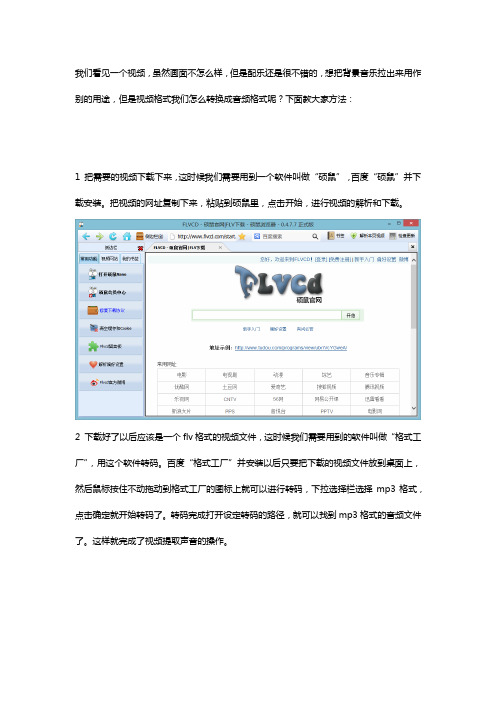
我们看见一个视频,虽然画面不怎么样,但是配乐还是很不错的,想把背景音乐拉出来用作别的用途,但是视频格式我们怎么转换成音频格式呢?下面教大家方法:
1 把需要的视频下载下来,这时候我们需要用到一个软件叫做“硕鼠”,百度“硕鼠”并下载安装。
把视频的网址复制下来,粘贴到硕鼠里,点击开始,进行视频的解析和下载。
2下载好了以后应该是一个flv格式的视频文件,这时候我们需要用到的软件叫做“格式工厂”,用这个软件转码。
百度“格式工厂”并安装以后只要把下载的视频文件放到桌面上,然后鼠标按住不动拖动到格式工厂的图标上就可以进行转码,下拉选择栏选择mp3格式,点击确定就开始转码了。
转码完成打开设定转码的路径,就可以找到mp3格式的音频文件了。
这样就完成了视频提取声音的操作。
怎么把mp4转换成mp3 提取出视频中的音频
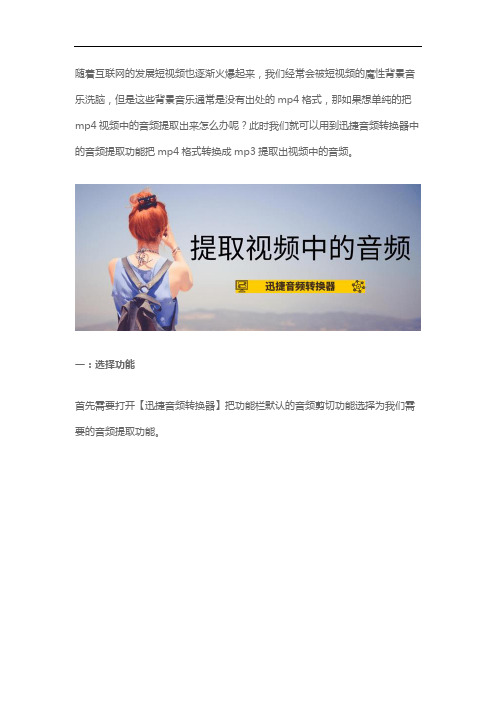
随着互联网的发展短视频也逐渐火爆起来,我们经常会被短视频的魔性背景音乐洗脑,但是这些背景音乐通常是没有出处的mp4格式,那如果想单纯的把mp4视频中的音频提取出来怎么办呢?此时我们就可以用到迅捷音频转换器中的音频提取功能把mp4格式转换成mp3提取出视频中的音频。
一:选择功能
首先需要打开【迅捷音频转换器】把功能栏默认的音频剪切功能选择为我们需要的音频提取功能。
二:添加文件
把你要提取的mp4视频添加到转换器中,添加时可以点击左上角的两个按钮,也可以把文件拖拽至空白处。
三:选择时间
视频添加好后会出现一个预览框,在‘当前片段范围’或者移动黄标调整需要提取的音频片段确认并添加到输出列表。
四:修改路径
接下来可以在软件的左下角看到文件保存路径,为了方便寻找文件可以点击更改路径按钮把输出路径改为便于寻找文件的路径。
五:提取音频
最后点击提取或开始提取按钮就可以把添加好的mp4视频根据预设的参数提取出需要的音频片段转换成mp3格式。
六:打开文件
提取音频后点击覆盖在提取按钮上的打开按钮,或到达之前预设的路径就可以找到并打开提取后的mp3音频。
注意:以上在视频中提取音频的多个步骤中需要注意选择音频提取功能,很多时候容易因为步骤相对简单而忘记选择相应的功能。
怎么提取视频中的音频?音频提取的具体过程
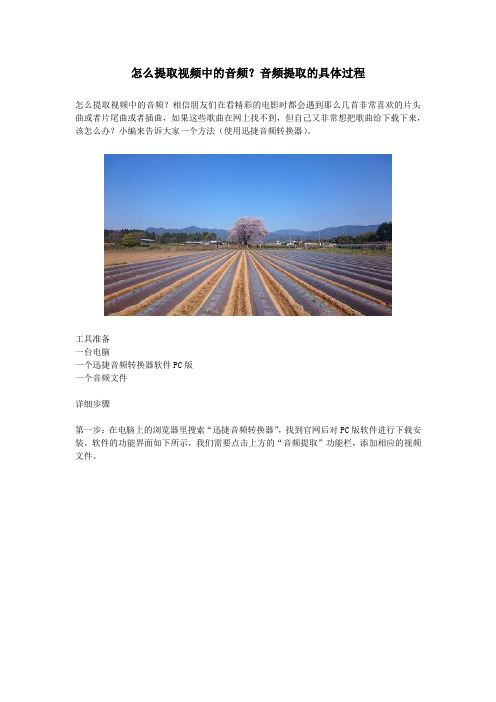
怎么提取视频中的音频?音频提取的具体过程
怎么提取视频中的音频?相信朋友们在看精彩的电影时都会遇到那么几首非常喜欢的片头曲或者片尾曲或者插曲,如果这些歌曲在网上找不到,但自己又非常想把歌曲给下载下来,该怎么办?小编来告诉大家一个方法(使用迅捷音频转换器)。
工具准备
一台电脑
一个迅捷音频转换器软件PC版
一个音频文件
详细步骤
第一步:在电脑上的浏览器里搜索“迅捷音频转换器”,找到官网后对PC版软件进行下载安装。
软件的功能界面如下所示,我们需要点击上方的“音频提取”功能栏,添加相应的视频文件。
第二步:需要提前音频的视频文件添加成功后,我们通过拖动文件下方的黄色四边形符号键进行视频片段截取,在修改片段名后点击“确认并添加到输出列表”按钮。
第三步:在软件主界面的下方,修改文件的保存位置,并把目录位置记下来以便日后查看;最后,直接用鼠标点击“全部转换”就可以对该视频文件进行音频提取了。
上面就是详细的教程分享了,如果大家需要使用这款软件,那就去官网进行下载吧!这款软件还提供音频降噪、音频调速、音频剪切等各种操作,整体来说功能比较好用,操作也简单还很容易上手呢!如果大家觉得这篇文章有用,那就点个赞吧!。
如何实现把视频转mp3提取其中的音频片段
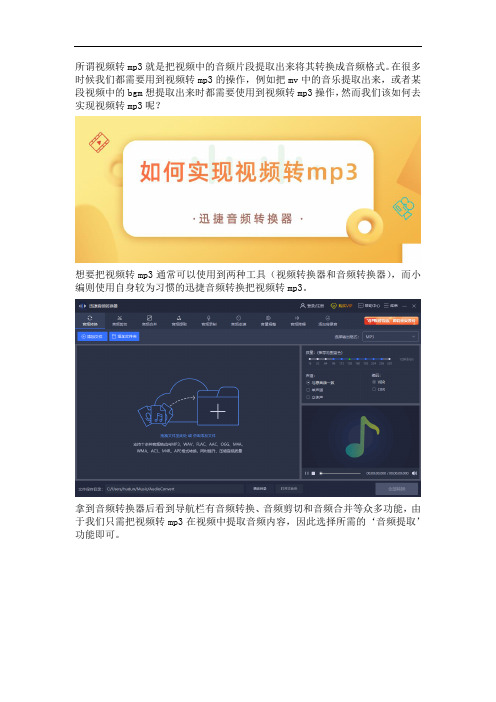
所谓视频转mp3就是把视频中的音频片段提取出来将其转换成音频格式。
在很多时候我们都需要用到视频转mp3的操作,例如把mv中的音乐提取出来,或者某段视频中的bgm想提取出来时都需要使用到视频转mp3操作,然而我们该如何去实现视频转mp3呢?
想要把视频转mp3通常可以使用到两种工具(视频转换器和音频转换器),而小编则使用自身较为习惯的迅捷音频转换把视频转mp3。
拿到音频转换器后看到导航栏有音频转换、音频剪切和音频合并等众多功能,由于我们只需把视频转mp3在视频中提取音频内容,因此选择所需的‘音频提取’功能即可。
随后音频转换器会切换到所选的视频转mp3界面,这时我们要把准备好的视频文件添加到该界面的指定位置。
添加的方式有很多种,根据习惯任选其一即可完成添加。
视频添加完毕后右侧会出现一个预览框,这时我们要在‘当前片段范围’调整提取的音频片段(开始时间和结束时间),而后将片段确定并添加到输出列表(添加音频片段时可以根据自身需求多次添加)。
需要提取的音频片段添加完毕后点击提取或全部提取按钮,接下来音频转换器就会根据自身转码能力进行视频转mp3处理,音频转换完毕后音频转换器会将文件存储到文件保存目录所在位置。
如果不想把视频转mp3的文件保存到默认位置,则可以在正式转换格式前点击更改目录按钮进行调整。
上述就是实现视频转mp3的方法了,希望可以帮助到有需要的小伙伴哟!。
怎么把MV视频中的音乐提取成MP3呢
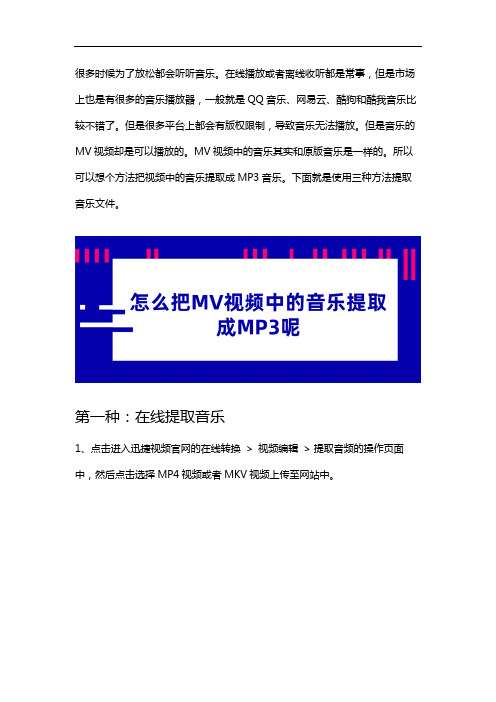
很多时候为了放松都会听听音乐。
在线播放或者离线收听都是常事,但是市场上也是有很多的音乐播放器,一般就是QQ音乐、网易云、酷狗和酷我音乐比较不错了。
但是很多平台上都会有版权限制,导致音乐无法播放。
但是音乐的MV视频却是可以播放的。
MV视频中的音乐其实和原版音乐是一样的。
所以可以想个方法把视频中的音乐提取成MP3音乐。
下面就是使用三种方法提取音乐文件。
第一种:在线提取音乐1、点击进入迅捷视频官网的在线转换> 视频编辑> 提取音频的操作页面中,然后点击选择MP4视频或者MKV视频上传至网站中。
2、然后就是点击开始提取,等待提取完成后就可以直接获取二维码播放或者下载音乐到本地收听了。
第二种:视频格式转换1、打开迅捷视频转换器点击选择视频转换然后进入软件中选择添加文件按钮,然后把电脑中的MV视频导入至软件中。
如果文件过多,那么可以使用添加文件夹及拖拽文件的功能。
2、然后就是选择导出音乐的保存地址。
在软件下方点击更改路径,然后再选择桌面为保存位置即可,如果不放心,那么可以点击打开文件夹确认设置的位置。
3、然后就可以设置转换输出的文件格式了。
在输出格式中选择音频> MP3格式,然后再选择输出音频的文件质量,一般都是默认品质。
4、最后就可以转换格式了。
点击软件中的全部转换,然后再等待软件中的进度条转换到100%,那么就可以打开音乐播放了。
第三种:音频软件提取1、打开迅捷音频转换器后需要重新选择音频提取功能,因为其默认为音频转换。
然后把需要提取的视频导入到软件当中。
2、然后在软件的右侧选择提取音频的参数,设置输出音频的片段名称和提取的片段范围,然后点击确认并添加到输出列表即可。
3、然后在软件下方设置转换输出的保存位置。
点击更改路径,然后在窗口中选择桌面保存即可。
或者直接输入地址。
4、最后就能提取音频了。
点击软件中的开始提取,然后再等待软件提取,或者可以点击提取按钮单独进行。
完成后点击打开就能播放了。
剪映提取伴奏教程

剪映作为一款流行的视频编辑软件,不仅具备视频剪辑功能,还能实现音频的提取与编辑。
下面将详细介绍如何在剪映中提取伴奏的步骤:
剪映提取伴奏教程:
第一步:打开剪映应用
启动剪映应用,进入主界面。
第二步:导入视频素材
点击主界面下方的"+"按钮,选择要提取伴奏的视频文件,然后点击【添加】。
第三步:关闭原声
在导入的视频素材上,点击一下,使其选中。
在界面上方会出现一排功能按钮,找到并点击【音频】。
在弹出的选项中,有一个【关闭原声】的选项,点击它,这样就会去掉视频中原有的声音。
第四步:提取视频中的音频
点击界面下方的【音频】按钮,进入音频编辑界面。
然后点击【提取音乐】。
在弹出的窗口中,选择要提取音频的视频素材,然后点击【仅导入视频的声音】。
第五步:编辑与预览
此时,视频的音频已经被提取出来,并且会显示在音频轨道上。
你可以对音频进行剪辑、调整音量等操作。
第六步:导出伴奏
编辑完成后,点击右上角的【导出】按钮,选择合适的文件格式和保存位置,然后点击【导出】。
等待一段时间,伴奏就会保存在你的设备上。
以上就是使用剪映提取伴奏的详细步骤。
操作起来非常简单,而且提取的速度也很快,再也不用担心找不到伴奏的问题了。
视频剪辑时怎样提取音频

视频剪辑时怎样提取音频在当今这个多媒体盛行的时代,视频剪辑已经成为许多人日常工作或娱乐的一部分。
有时候,我们可能只需要视频中的音频部分,比如想要获取一段精彩的演讲音频、一首好听的背景音乐或者一段有趣的对白。
那么,在进行视频剪辑时,怎样才能有效地提取音频呢?下面就为大家详细介绍几种常见且实用的方法。
首先,我们来谈谈使用专业视频剪辑软件提取音频的方法。
像Adobe Premiere Pro、Final Cut Pro 等这类软件,功能强大且专业。
在 Adobe Premiere Pro 中,提取音频的步骤如下:1、打开软件并导入您想要提取音频的视频文件。
2、将视频文件拖放到时间轴上。
3、右键单击时间轴上的视频文件,选择“取消链接”。
这样就将视频和音频分离了。
4、选中视频轨道上的视频部分,按下“Delete”键删除,只留下音频轨道上的音频。
5、最后,选择“文件” “导出” “媒体”,在导出设置中选择音频格式,如 MP3 或 WAV 等,然后点击“导出”按钮,就可以得到单独的音频文件了。
Final Cut Pro 的操作也类似:1、导入视频文件到资源库。
2、将视频拖到时间线上。
3、选中视频片段,按下“Command + Option +L”键,解除音频与视频的链接。
4、删除视频部分,留下音频。
5、选择“文件” “共享” “导出音频文件”,选择您想要的音频格式和设置,然后导出。
接下来,再说说一些相对简单易用的免费软件或在线工具。
比如,格式工厂就是一款广受欢迎的免费软件。
使用格式工厂提取音频的操作非常简单:1、打开格式工厂软件,在左侧的菜单栏中选择“音频”选项。
2、选择您想要输出的音频格式,比如 MP3、WAV 等。
3、点击“添加文件”按钮,选择您要提取音频的视频文件。
4、设置好输出文件夹,然后点击“确定”按钮。
5、最后,点击软件界面上方的“开始”按钮,等待转换完成即可。
还有一些在线工具,如 OnlineConvert 等,使用起来也很方便。
如何把视频里好听的背景音乐提取出来变成MP3格式
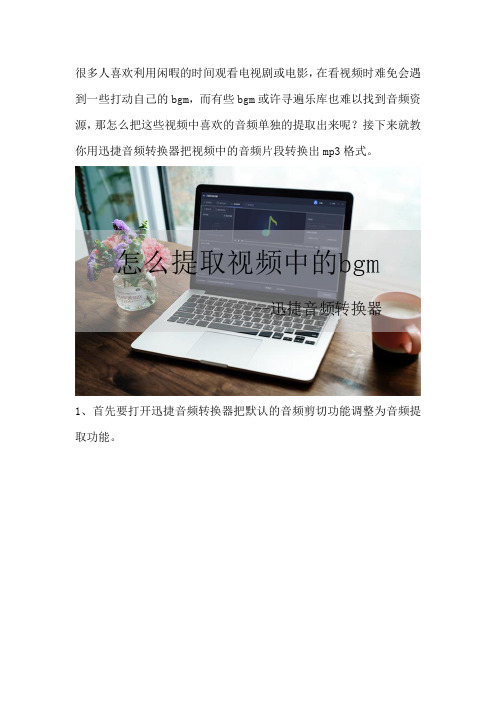
很多人喜欢利用闲暇的时间观看电视剧或电影,在看视频时难免会遇到一些打动自己的bgm,而有些bgm或许寻遍乐库也难以找到音频资源,那怎么把这些视频中喜欢的音频单独的提取出来呢?接下来就教你用迅捷音频转换器把视频中的音频片段转换出mp3格式。
1、首先要打开迅捷音频转换器把默认的音频剪切功能调整为音频提取功能。
2、然后根据音频转换器的多种添加方式选择其中较为习惯的一种方式把视频添加到软件中。
3、添加好视频后根据预览的视频调整需要提取的音频区间(开始时间和结束时间),添加时同一个视频可以添加多个音频片段。
4、随后在文件保存路径的更改路径按钮中把预设的输出路径更改为你想保存的路径,更改好路径后可以点击打开文件夹按钮确认路径。
5、最后可以依次点击提取按钮把列表中的片段依次转换成mp3格式,也可以点击开始提取按钮统一把列表中的片段转换成mp3格式。
如果要提取mv中的音频也可以用相同的方法进行转换。
怎么提取视频中的音频?
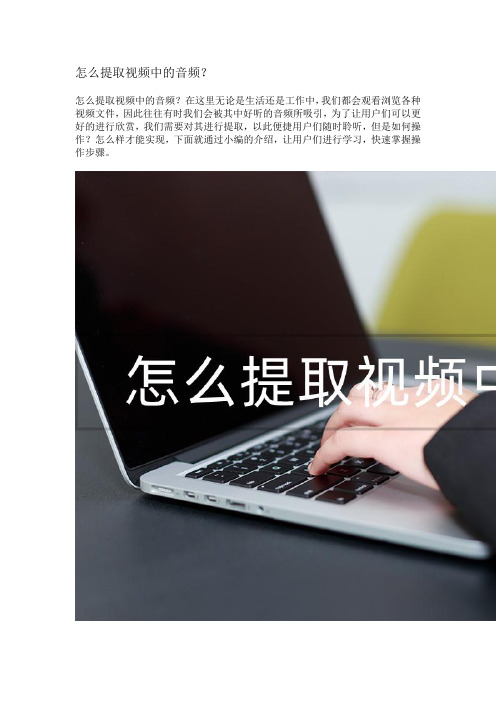
怎么提取视频中的音频?怎么提取视频中的音频?在这里无论是生活还是工作中,我们都会观看浏览各种视频文件,因此往往有时我们会被其中好听的音频所吸引,为了让用户们可以更好的进行欣赏,我们需要对其进行提取,以此便捷用户们随时聆听,但是如何操作?怎么样才能实现,下面就通过小编的介绍,让用户们进行学习,快速掌握操作步骤。
方法一:风云音频处理大师首先推荐介绍的是风云音频大师,通过其中的音频提取功能,在这里就可以轻松的实现,对各种不同格式的视频,将其音频内容进行分离提取出来。
第一步:点击音频提取,该功能就是可以提取视频中音频内容的功能。
第二步:在这里用户添加各种文件,对其进行提取操作。
第三步:在这里文件上传后,用户可以根据自己的需求,选择合适的音频段落,然后进行提取处理即可。
方法二:彩虹办公中心在这里还可以使用的应用是彩虹办公中心,通过其中的音频提取功能也可以很好的解决用户们的需求,并且在这里还拥有其他各种不同的功能,针对视频、PDF、图片等也都可以进行编辑处理。
第一步:在这里点击音频处理,选择其中的视频提取功能即可。
第二步:用户点击上传各种视频文件即可,开始对其音频的提取。
第三步:文件上传后,通过提取设置,选择合适的片段范围,然后进行提取处理即可。
方法三:音频提取器在这里最后为大家的推荐的就是音频提取器,这是非常正规专业的工具,用户直接上传导入文件即可,一键操作,轻轻松松完成音频内容的提取,以及还可以进行批量处理,轻松解决用户们的各种需求。
以上就是为大家介绍的音频提取工具,多种不同方法的推荐,每一次不仅操作简单,而且其功能实用,都可以很轻松的根据用户们的需求,实现对其提取处理,因此让有需要的,想要学习的用户们,都可以快速轻松的掌握,快速完成音频的提取,感谢大家的阅读与支持。
抖音短视频里的音乐怎么提取
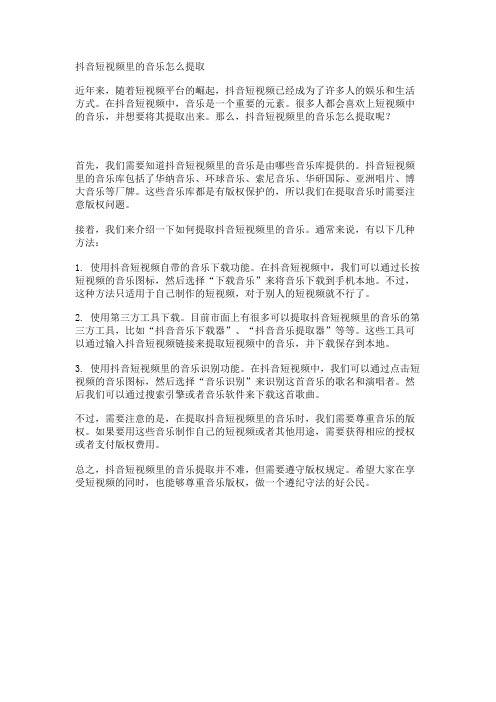
抖音短视频里的音乐怎么提取近年来,随着短视频平台的崛起,抖音短视频已经成为了许多人的娱乐和生活方式。
在抖音短视频中,音乐是一个重要的元素。
很多人都会喜欢上短视频中的音乐,并想要将其提取出来。
那么,抖音短视频里的音乐怎么提取呢?首先,我们需要知道抖音短视频里的音乐是由哪些音乐库提供的。
抖音短视频里的音乐库包括了华纳音乐、环球音乐、索尼音乐、华研国际、亚洲唱片、博大音乐等厂牌。
这些音乐库都是有版权保护的,所以我们在提取音乐时需要注意版权问题。
接着,我们来介绍一下如何提取抖音短视频里的音乐。
通常来说,有以下几种方法:1. 使用抖音短视频自带的音乐下载功能。
在抖音短视频中,我们可以通过长按短视频的音乐图标,然后选择“下载音乐”来将音乐下载到手机本地。
不过,这种方法只适用于自己制作的短视频,对于别人的短视频就不行了。
2. 使用第三方工具下载。
目前市面上有很多可以提取抖音短视频里的音乐的第三方工具,比如“抖音音乐下载器”、“抖音音乐提取器”等等。
这些工具可以通过输入抖音短视频链接来提取短视频中的音乐,并下载保存到本地。
3. 使用抖音短视频里的音乐识别功能。
在抖音短视频中,我们可以通过点击短视频的音乐图标,然后选择“音乐识别”来识别这首音乐的歌名和演唱者。
然后我们可以通过搜索引擎或者音乐软件来下载这首歌曲。
不过,需要注意的是,在提取抖音短视频里的音乐时,我们需要尊重音乐的版权。
如果要用这些音乐制作自己的短视频或者其他用途,需要获得相应的授权或者支付版权费用。
总之,抖音短视频里的音乐提取并不难,但需要遵守版权规定。
希望大家在享受短视频的同时,也能够尊重音乐版权,做一个遵纪守法的好公民。
mp4怎么转换成mp3?快速从视频文件中提取音频片段
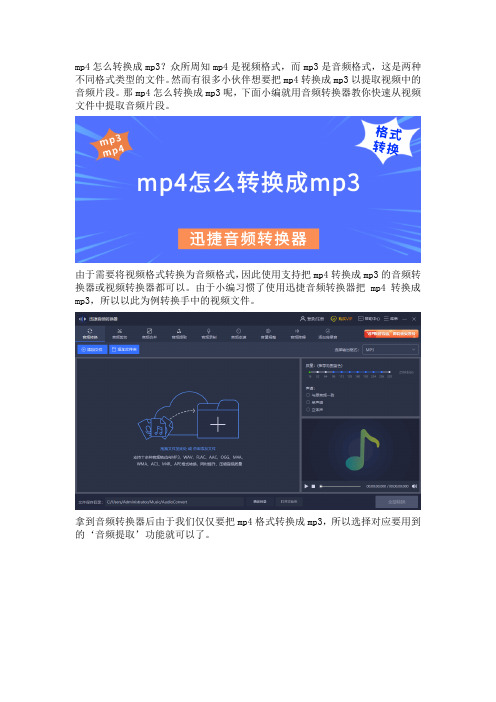
mp4怎么转换成mp3?众所周知mp4是视频格式,而mp3是音频格式,这是两种不同格式类型的文件。
然而有很多小伙伴想要把mp4转换成mp3以提取视频中的音频片段。
那mp4怎么转换成mp3呢,下面小编就用音频转换器教你快速从视频文件中提取音频片段。
由于需要将视频格式转换为音频格式,因此使用支持把mp4转换成mp3的音频转换器或视频转换器都可以。
由于小编习惯了使用迅捷音频转换器把mp4转换成mp3,所以以此为例转换手中的视频文件。
拿到音频转换器后由于我们仅仅要把mp4格式转换成mp3,所以选择对应要用到的‘音频提取’功能就可以了。
接着把我们提前准备好的mp4视频文件添加到指定区域,添加时可以点击左上角的两个按钮,也可以直接把视频文件拖拽到指定位置。
随后调整视频中想要提取的音频片段(开始时间和结束时间),而后将片段确认并添加到输出列表。
添加时可以根据自身需要对音频片段多次添加。
之后通过文件保存目录的‘更改目录’按钮调整视频转换后音频保存到电脑的位置。
最后点击全部提取按钮音频转换器就会通过自身转码能力把添加好的mp4视频文件根据参数转换成mp3格式,并将转换后的音频文件保存到指定位置。
mp4怎么转换成mp3?以上就是快速从视频文件中提取音频片段的方法,希望可以帮助到你哦!。
三款视频中提取音频的工具对比

三款视频中提取音频的工具对比A:视频中提取音频工具三则俗话说:“再好的戏,没有声音也出不来!”每当听到熟悉的电影的主题音乐,相关的画面就会在影迷的面前浮现。
由于大家观赏的视频不一定在网上有原声音乐下载,因此,不少朋友无法方便地播放喜爱的主题音乐。
那么,电影迷们就只能等待网络上的原声音乐吗?其实,我们只要利用合适的音频转换软件一样可以获得网络视频中的原声音乐,DIY自己的电影原声音乐专辑并不是幻想。
选择制作原声专辑的利器在我们常见的视频文件AVI、RMVB、WMV、RM中,要提取原声音乐,基本上都是通过录制的方式将视频的声音提取出来。
作为提取工具应该能支持常见的视频格式。
其次,提取工具的操作步骤不能过于繁琐,不需要枯燥的专业知识也可以上手。
另外,在视频中提取音频的操作界面最好能观看到画面并能精确定位始终点,这样才方便操作。
经过这些条件的筛选,我们选取了基本满足要求的3个软件来进行横向评测。
KMPlayer(版本:2.9.3.1339)KMPlayer是一款支持几乎所有视频格式的全能播放器。
该软件除了强大的播放功能,也具备了音频转换能力。
AVI MPEG WMV RM to MP3 Converter(版本:1.8.4)AVI MPEG WMV RM to MP3 Converter是一款用于常见视频格式转音频文件的软件(图3)。
需要注意的是:只有安装了相应的视频解码才能正常工作。
MediaCoder(版本:0.6.0.3865)MediaCoder是一款国产的媒体转换软件,又名媒体转换快车。
该软件可以互转各种视频和音频,包括常见的手机、素质媒体播放器、游戏机、PDA、掌上电脑等数码设备的格式。
第一回合比试:哪柄利器更容易上手对于电影爱好者而言,选择界面友好,容易上手的音频转换软件无疑是极其重要的,这样有助于更加自如地控制软件快速准确地转换音频文件。
那么,接下来我们就来看哪款软件最适合你。
KMPlayer强大不失简便KMPlayer是一款功能极其强大的媒体播放器。
三种方法从视频中提取MP3音频文件

平时我们接触到的电影或者视频中的背景音乐是和视频在一起的,不能分开播放。
如果想让背景音乐单独播放,那么就需要将音频从视频中提取出来了,也就是音频与视频分离。
下面使用三种方法来演示一下提取视频中的音频文件。
方法一:在线音频提取1、首先就是进入在线音频提取的页面中。
在迅捷视频官网的导航栏中点击在线转换,然后再选择视频编辑下的视频截取功能,然后进入其页面中,再选择提取音频功能就行了。
2、进入之后就需要把视频文件上传到网站中了。
点击上传文件,然后在桌面上选择需要提取音频的视频文件,把它上传到服务器中就行了。
3、然后点击开始提取,等待网站提取完成之后就可以直接把文件下载到本地了。
扫描二维码获取或者直接下载下来就能播放了。
方法二:视频格式转换1、既然是要转换文件的格式,就需要使用视频格式转换器了。
先在迅捷视频官网上把迅捷视频转换器的安装程序下载下来,然后打开选择安装的地址,接下来就是等待软件安装成功了。
2、然后打开软件选择视频转换功能并进入。
然后把视频文件添加进去。
点击添加文件或者点击添加文件夹,然后把桌面上的视频文件全部添加到软件当中。
或者可以选中文件然后拖进去也能添加。
3、添加之后就需要设置转换格式了。
不过也需要设置转换输出的文件格式。
在软件的输出格式中选择输出的格式为音频MP3格式。
然后可以选择一个音频的品质输出。
4、最后就能直接开始转换格式了。
点击软件中的全部转换,然后再等待转换完成就可以在保存音频的位置看到转换成功的音频文件了。
或者点击软件中的打开按钮就能找到文件了。
方法三:音频软件提取1、使用音频转换器提取,那么也是需要安装迅捷音频转换器的。
也是到迅捷视频官网中把软件的在线安装程序下载至电脑本地,然后点击软件中的自定义安装,找个位置把软件安装好就可以打开使用了。
2、打开之后,软件会直接默认使用音频转换功能,不过这次却是需要使用第三个“音频提取”功能的。
点击切换即可。
然后就可以把桌面的视频文件上传添加到软件中了。
- 1、下载文档前请自行甄别文档内容的完整性,平台不提供额外的编辑、内容补充、找答案等附加服务。
- 2、"仅部分预览"的文档,不可在线预览部分如存在完整性等问题,可反馈申请退款(可完整预览的文档不适用该条件!)。
- 3、如文档侵犯您的权益,请联系客服反馈,我们会尽快为您处理(人工客服工作时间:9:00-18:30)。
提取视频中的声音
影片中经典的对白、动听的音乐,把这些声音提取出来,有机会应用到自己的作品中去。
要提取视频文件中的声音并不难,强取、豪夺都能实现。
强取
超级解霸组件之一的“音频解霸”不仅可以播放众多的音频格式,同样可以播放视频文件(当然是只能听到声音了),利用这一点,可以提取出各种视频中的声音。
运行音频解霸,播放视频文件,首先设定好截取音频的始末位置:单击播放界面中的“循环”按钮,激活右侧相邻的两个按钮,拖动进度条,到所需音频的初始位置,单击“选择开始点”按钮,接着拖动进度条到所需音频的结束部分,单击“选择结束点”按钮(如图1)。
最后单击“保存为MP3”按钮,即可把所选片断的音频提取出来,保存成MP3文件。
图1
豪夺
超级解霸一次只能提取一段音频,利用Super Video to Audi o Converter,可以批量提取出多个视频中的声音。
运行Super Vi deo to Audio Converter,打开其主窗口(如图2)。
点击下载Su per Video to Audio Converter
图2
第一步:添加视频文件。
单击工具栏中“添加文件”按钮,出现菜单,可以添加多个视频文件或一个文件夹中的所有文件。
第二步:设置提取音频的起止时间。
拖动主窗口右侧的进度条到一个位置,单击“起始时间”按钮,接下来再次拖动进度条到另一个位置,单击“结束时间”按钮来完成起止时间的设置。
第三步:设置好输出格式和文件的保存位置。
在主窗口的下面有4种输出格式,在此选择“MP3”格式,并在“目标”中设置好文件的
存储文件夹。
然后单击菜单“选项/设置”,在打开的窗口中切换到“M P3”标签,在此设置MP3音频的属性(如图3)。
图3
第四步:单击工具栏中“转换”按钮,即可完成从影片中提取音频的操作。
